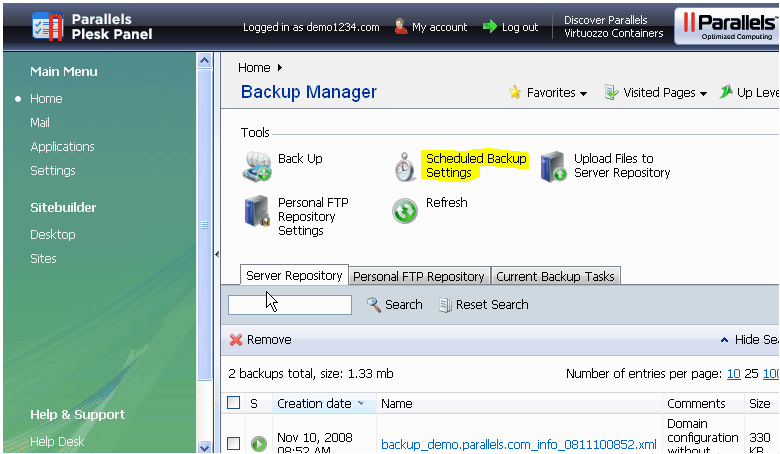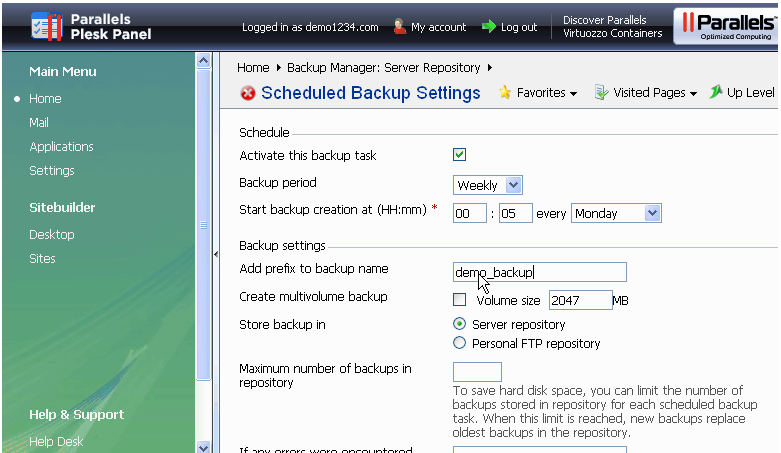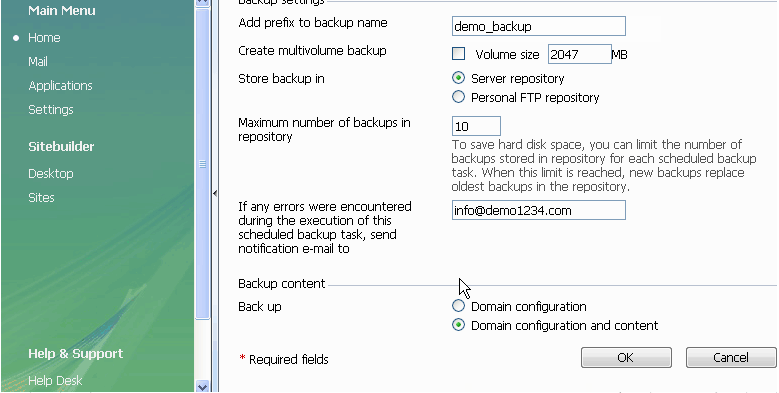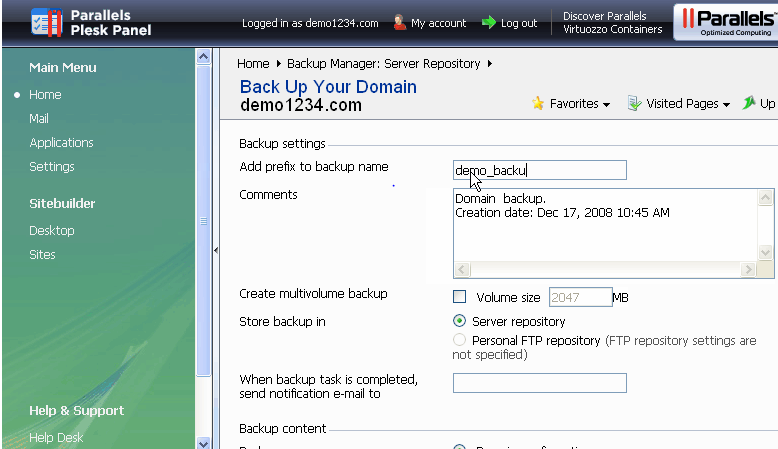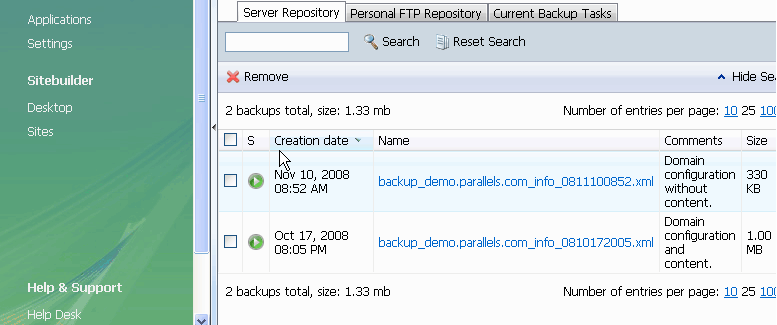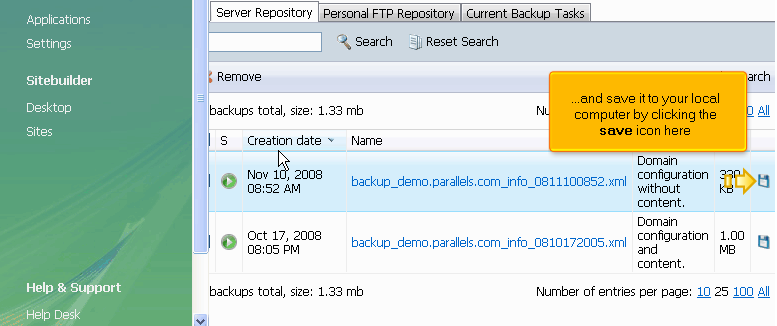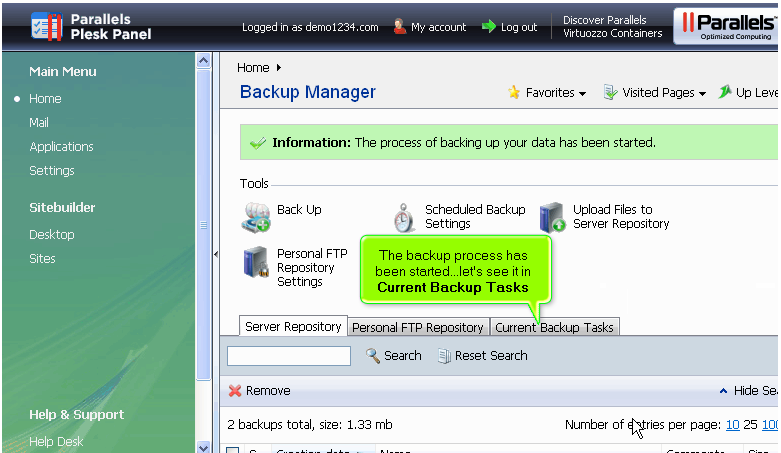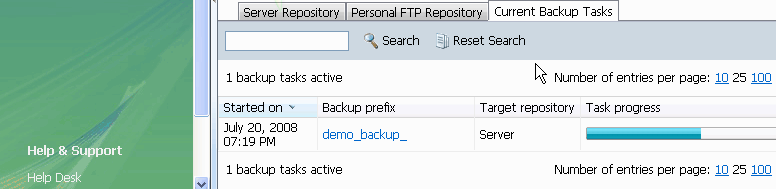بکاپ گیری و بازنشانی(Backup & Restore)
از قسمت home ، user مورد نظر backup manager را انتخاب میکنیم . دو نوع backup وجود دارد :1- Schedule backup2- Immediate backupSchedule backup :در این قسمت میخواهیم backup ای را تنظیم کنیم که در زمان بندی خاصی به طور اتوماتیک back up را انجام دهد.به عنوان مثال بگوییم هر شنبه ساعت 12 back up را انجام دهد.ابتدا schedule backup setting را انتخاب میکنیم.
در تصویر زیر موارد زیر را وارد میکنیم :
تیک Active this backup task را روشن میکنیم تا بتوانیم از این قابلیت استفاده کنیم در این تصویر backup period هفتگی مشخص شده است در حالی که میتوان ماهانه یا روزانه نیز ان را تعیین کرد.
در قسمت بعد ساعت و روز انجام back up را که 00:05 در روز دوشنبه هر هفته است را مشخص کردیم. در خط بعد prefix را برای backup صورت گرفته مشخص میکنیم . در قسمت Create multivolume backup میتوانیم محدودیت سایز را برای back up در نظر بگیریم .
قسمت Maximum number of backups in repository نیزبیشترین تعداد backup ای را که ما میخواهیم در repository ذخیره کنیم را مشخص میکنیم.
در قسمت بعد نیز email ، admin را وارد میکنیم تا در صورت بروز خطا این خطا برای admin ارسال شود.
و در اخر دکمه OK را میزنیم. و اینگونه توانسته ایم یک schedule backup را ایجاد کنیم.
Immediate backup:
در ان حالت ابتدا در قسمت backup manager به جای schedule backup setting ، backup را انتخاب میکنیم و وارد صفحه زیر میشویم.
Prefix ای را برای backup name انتخاب میکنیم و مانند مرتبه قبل در صورت نیاز میتوانیم محدودیت حجمی را برای ان مشخص می کنیم:
در ادامه نیز mail ، admin را وارد میکنیم و در اخر روی دکمه backup کلیک میکنیم.و وارد صفحه زیر میشویم :
در این قسمت لیست backup هایی را که تمام شده اند را میبینیم و از همین قسمت میتوانیم انها را در کامپیوتر خودمان ذخیره کنیم :
در ادامه با کلیک بر روی گزینه current backup tasks میتوانیم لیستی از backup های در حال انجام و میزان پیشرفت انها را ببینیم:
در قسمت current backup tasks میتوانیم backup های در جریان را ببینیم :